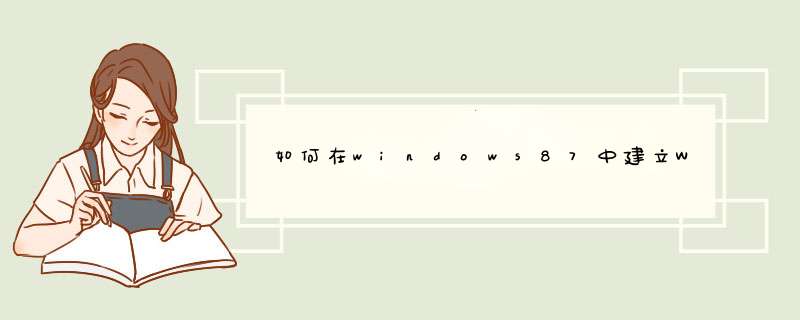
1、想要设置共享文件多用户访问,首先要创建多个用户。在电脑桌面找到计算机,在其上方点击右键,在弹出的菜单中点击管理。
2、在服务器管理器窗口中依次点击展开配置—本地用户和组—用户,在右侧窗口空白处点击右键,在弹出的菜单中点击新用户。
3、根据提示输入用户名和密码,点击创建,新用户创建完成。这里小编建议根据实际使用人的名称或者工号来进行创建,方便后期管理。
4、多名新用户创建完成后,在需要设置多用户访问的共享文件上方点击右键,在弹出的菜单中点击属性。
5、在属性窗口上方点击安全,在安全选项卡下方点击编辑,在弹出的窗口中点击添加。
6、在本地用户或组中点击高级,在弹出的窗口中点击立刻查找,在下方搜索结果中选中刚刚新建的用户中的任意一个,然后依次点击确定返回。
7、在权限中勾选允许读取和执行,其他权限根据需要勾选即可,然后依次点击确定返回。其他的用户通过上述方法一样的一个个添加进去并设置好权限即可。
在使用Windows 10工作时会遇到形形色色的问题,比如设置共享文件夹的访问权限。那么如何进行操作呢?下面我与你分享具体步骤和方法。
工具/材料Windows 10操作系统
01启动Windows 10操作系统,如图所示。点击任务栏"开始"按钮,弹出开始菜单选择"Windows 系统→文件资源管理器"项。
02如图所示,展开"资源管理器"左侧树形目录。右击"此电脑→下载→实验报表"文件夹,弹出快捷菜单选择"属性"项。
03弹出文件夹"属性"对话框,如图所示。选择"安全"标签,点击"组或用户名→编辑"按钮。
04如图所示,弹出"安全权限"对话框。选择"组或用户名"选项,点击"添加"按钮。
05弹出"选择用户或组"对话框,如图所示。"输入对象名称来选择"文本框输入Everyone,设置完成点击"确定"按钮。
06如图所示,返回"安全权限"对话框。选择"组或用户名→Everyone"项,勾选"Everyone的权限→权限"复选框设置权限。
07完成设置系统账号Everyone权限的操作,如图所示。本例到此结束,希望对大家能有所帮助。
首先在文件夹选项里取消简单共享,然后分别在a\b\c\d文件夹里右键选择属性,应该可以看到多了一个"安全"选项,在安全选项里可以设置详细的权限。根据你需要的分别设置user1user2的权限就可以了。
完全手打,不是网上复制黏贴的哦。请采纳。
欢迎分享,转载请注明来源:夏雨云

 微信扫一扫
微信扫一扫
 支付宝扫一扫
支付宝扫一扫
评论列表(0条)